Foto’s bewerken is een leuk maar intensief klusje. Het gebruiken van virtuele kopieën geeft je veel inzichten en helpt je tijdens het zoeken naar jouw stijl! Daarnaast bespaart het een hoop ruimte op je computer én kun je jouw favoriete bewerking vervolgens ook op andere foto’s toepassen. Genoeg redenen dus om te werken met virtuele kopieën.
Wanneer je in RAW fotografeert zul je je foto’s waarschijnlijk bewerken in Adobe Photoshop of Adobe Lightroom. En wanneer je Adobe Photoshop gebruikt kom je automatisch in het extra programma Camera RAW wanneer je een digitaal negatief gaat openen. Op beide manieren (gebruik Adobe Bridge voor Photoshop) kun je werken met virtuele kopieën, dus kies de manier die jij het prettigste vindt werken.
Hoe maak je virtuele kopieën?
Een virtuele kopie van je foto is een bestandje dat eruit ziet als een kopie van je foto, maar niet zoveel schrijfruimte in beslag neemt. Het is geen .jpg of .psd file in pixels waardoor het een stuk kleiner is. Maar wat is er nu zo handig aan het werken met virtuele kopieën? Je kunt blijven experimenteren met het bewerken van je foto’s, zonder dat je een vorige bewerking kwijtraakt én zonder dat je direct veel schrijfruimte verbruikt.
Wanneer je Adobe Lightroom opent en foto’s importeert kun je aan de slag met het bewerken. Dit doe je in het tabblad ‘Ontwikkelen’ dat je bovenaan je scherm vindt. Zelf bewerk ik mijn foto eerst algemeen. Ik trek als het nodig is de horizon recht, maak nog een uitsnede, doe wat aan de helderheid en verhoog het contrast een beetje. Ben je grotendeels tevreden? Dan is het tijd om een virtuele kopie te maken. Dit doe je door met de rechter muisknop op je miniatuur in de onderste balk te klikken. Nu verschijnt er een menu, klik op ‘virtuele kopie maken’ om dit te doen. Je herkent een kopie bestand aan het ‘omgeslagen hoekje’ links onder in de miniatuur.
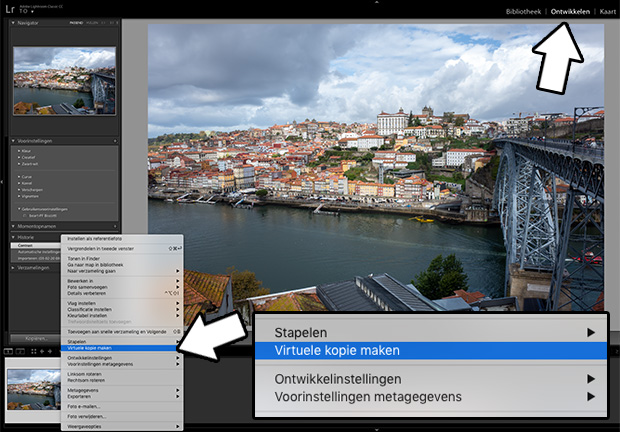
Virtuele kopieën gebruik in Lightroom
Heb je een virtuele kopie gemaakt? Dan kun je aan de slag met het uittesten van extremere bewerkingen. Je behoudt dan altijd je ‘originele’ bewerking in je eerste foto. En gaat in de kopie aan de slag met nieuwe bewerkingen. Probeer bijvoorbeeld eens een ‘moody’ sfeertje met donkere tonen en koele kleuren. Of ga juist voor warme kleuren en een lichte sfeer. Aan jou de keuze!
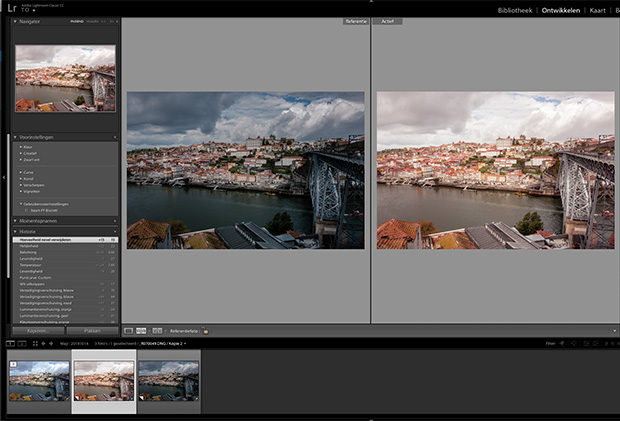
Uiteindelijk kan het zo zijn dat je een hele rij met virtuele kopieën onder in je balk hebt staan. Je kunt ook weer een virtuele kopie maken van een eerdere kopie, zodat je op die bewerking kunt voortborduren! Heb je je ultieme bewerking gevonden? Dan wil je die misschien wel op andere foto’s doorvoeren. Hiervoor kun je bijvoorbeeld een ‘voorinstelling’ maken, dan kun je hem altijd direct op je foto toepassen. Dit kan in de Lightroom app, maar ook in de desktop versie van Adobe Lightroom.
Bewerkingen toepassen op je foto’s
Er is nog een andere manier om je bewerkingen snel op een andere foto toe te passen. Dit doe je als volgt.
- Ga met je muis op de miniatuur staan van je bewerkte foto. Van deze foto wil je de bewerking kopiëren zodat je dit op een volgende foto kunt gebruiken, zonder er een voorinstelling van te maken.
- Klik met je rechter muisknop op je miniatuur en ga naar ‘ontwikkelinstellingen > instellingen kopiëren…’. Je krijgt nu een venster waarin je kunt aanvinken welke bewerkingen je wel en niet wilt kopiëren. Zo zijn lokale aanpassingen vaak niet zo interessant omdat iedere foto anders is. Klik als je klaar bent op kopiëren.
- Klik nu de miniatuur aan van de foto die je met deze instellingen wilt bewerken. Dit kan één van je virtuele kopieën zijn of een hele andere foto. Klik nu opnieuw rechts op deze miniatuur en ga naar ‘ontwikkelinstellingen > instellingen plakken…’ Je ziet direct dat de bewerking wordt overgenomen op deze foto
- Nu kun je de foto handmatig nog wat aanpassen omdat je bewerking nooit helemaal perfect is op andere foto’s.

Meer tutorials om uit te proberen:
- Quick tip | compositieregels in Photoshop
- DIY | Rubik’s kubus met foto’s
- tutorial – watermerk over je foto’s in Photoshop
Zoals je ziet is het werken met virtuele kopieën super simpel. Maar nog lang niet iedereen is bekend met deze techniek, dus ik vond het nuttig om er een artikel aan te besteden. Werk jij al met virtuele kopieën van je foto’s om bewerkingen uit te proberen?

